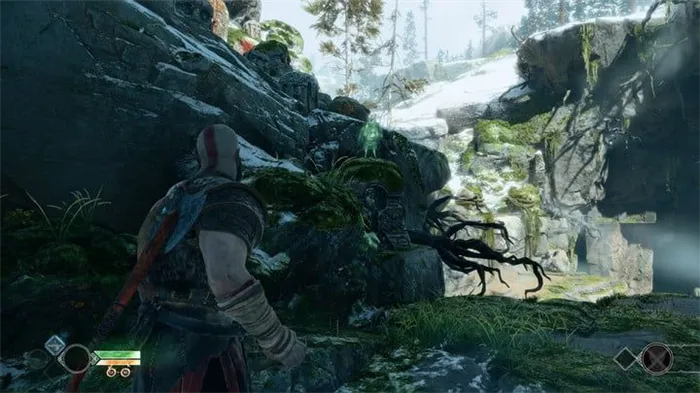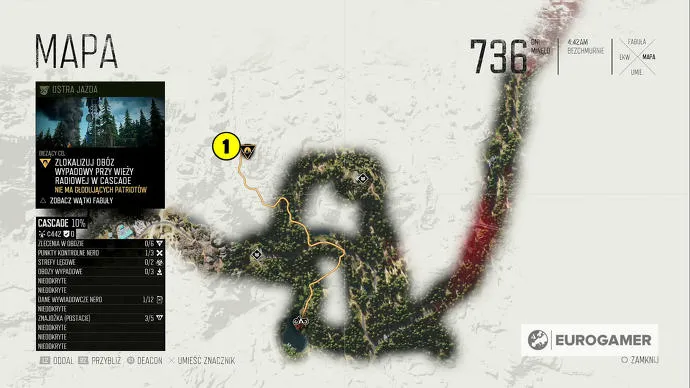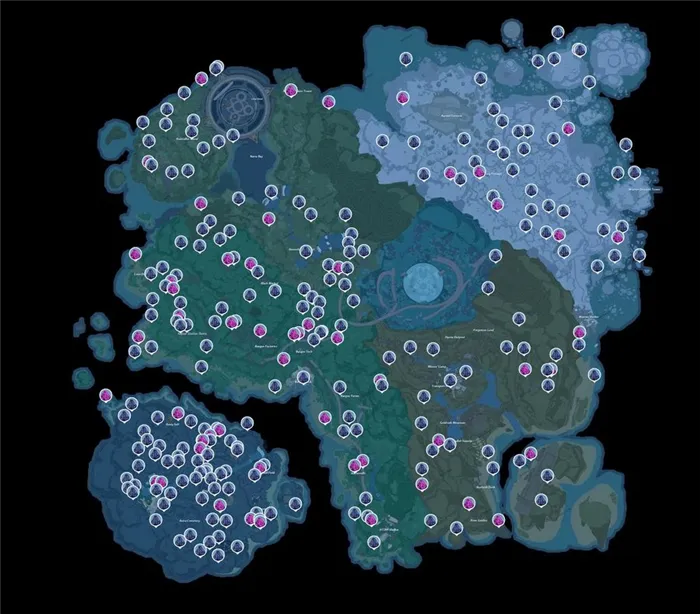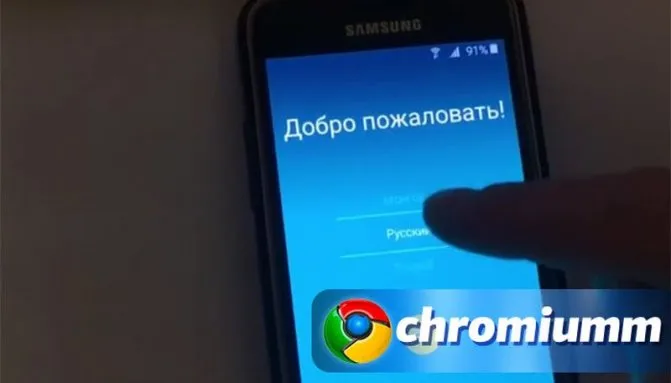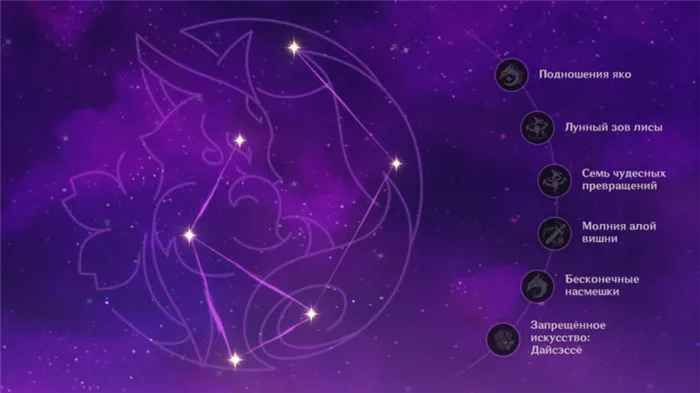Доступ к BIOS компьютера с Windows 11 может помочь вам решить многие проблемы или позволить настроить параметры низкого уровня. Существует несколько способов доступа к BIOS, и мы покажем вам, как использовать их все.
Как войти в БИОС
Каждый, кто активно использует свой компьютер, рано или поздно столкнется с необходимостью войти в BIOS. Но это не всегда срабатывает. Сейчас мы расскажем, как попасть в BIOS, а также рассмотрим основные настройки, доступные пользователю.
Название BIOS является английской аббревиатурой и означает «Basic Input/Output System». BIOS является одной из основных систем ввода/вывода любого компьютера; она отвечает за включение компьютера, питание подключенных компонентов, загрузку операционной системы и взаимодействие между операционной системой и оборудованием. На самом базовом уровне BIOS используется для управления всем компьютером.
В каких случаях необходим доступ к BIOS:
- Разгон компьютера. В BIOS можно установить нестандартные частоты и напряжения для процессора, памяти и других компонентов. Это позволяет увеличить производительность процессора и всего компьютера.
- Выбор диска для загрузки операционной системы. BIOS позволяет пользователю указать диски, с которых будет загружаться операционная система. У вас есть возможность указать несколько дисков для загрузки. В этом случае компьютер пытается загрузить операционную систему с первого диска, и если это не удается, он переключается на следующий диск.
- Включение или отключение встроенных компонентов. Некоторые встроенные компоненты (например, звуковая карта) могут быть включены или отключены через BIOS.
- Установите системную дату и время. Вы можете установить системную дату и время через BIOS. При сбросе даты и времени также сбрасывается информация о дате и времени, и системные часы должны быть сброшены.
- Следите за состоянием своего компьютера. Через BIOS можно получить доступ к определенным данным о состоянии компьютера. Например, вы можете увидеть температуру процессора.
- Включение или отключение определенных функций компьютера.
Чтобы получить доступ к BIOS, необходимо нажать специальную клавишу на клавиатуре при запуске компьютера и почти сразу после нажатия выключателя питания.
Комбинации клавиш для входа в BIOS
Когда вы запускаете компьютер, на экране часто появляется сообщение о том, какую клавишу нужно нажать. Это сообщение выглядит примерно так: «Нажмите клавишу Delete для доступа к настройкам» и появляется в нижней части экрана сразу после загрузки компьютера. В большинстве случаев Delete — это клавиша, которую вы используете для входа в BIOS. Поэтому если при загрузке компьютера вы не видите сообщения о том, какую клавишу нужно нажать, попробуйте сначала нажать Del.
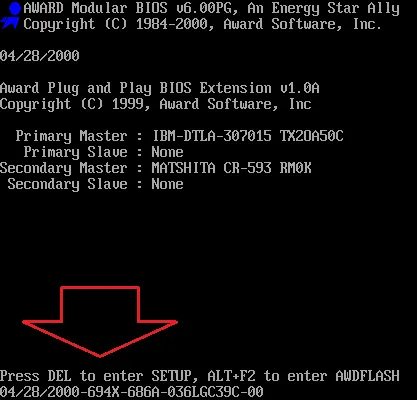
Однако клавиша Delete используется не всегда. Иногда можно использовать другие клавиши или даже комбинации клавиш.
Наиболее часто используемые клавиши для входа в BIOS:
На некоторых компьютерах для входа в BIOS можно также использовать следующие комбинации клавиш:
- Ctrl+Alt+Esc.
- Ctrl+Alt+Ins.
- Ctrl+Alt+S.
- Ctrl+Alt+Del
- Ctrl+Alt
- Fn+F1
- Ctrl+Insert
- Ctrl+Alt+Enter
Как войти в BIOS на Windows 11 и Windows 10
В Windows 11 и Windows 10 есть функция быстрого запуска, которая может помешать вам войти в BIOS. Когда эта функция включена, компьютер будет загружаться без появления экрана с надписью «Press Del (F2) to enter settings» и без ожидания нажатия соответствующей клавиши. Это означает, что доступ к BIOS обычным способом больше невозможен.
В этом случае для доступа к BIOS необходимо использовать «Среду восстановления Windows». Если у вас Windows 11, необходимо открыть меню «Настройки» («Win-i»), перейти в «Система — Сброс», найти блок «Дополнительные параметры запуска» и нажать на «Перезагрузить сейчас».
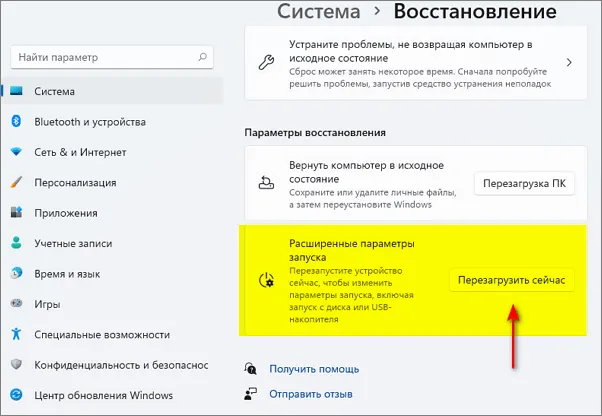
В Windows 10 зайдите в «Настройки» (Win-i), перейдите в раздел «Обновление и безопасность — Сброс» и нажмите на опцию «Перезагрузить сейчас».
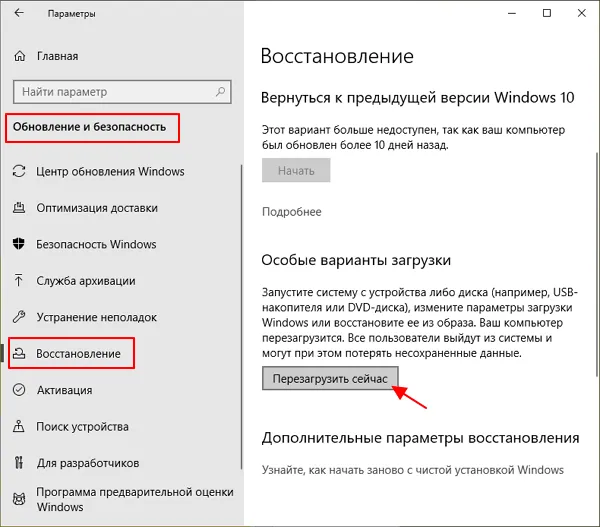
Оказавшись в «Среде восстановления Windows», выберите «Диагностика» или «Устранение неполадок».

Затем перейдите в раздел «Дополнительные настройки».
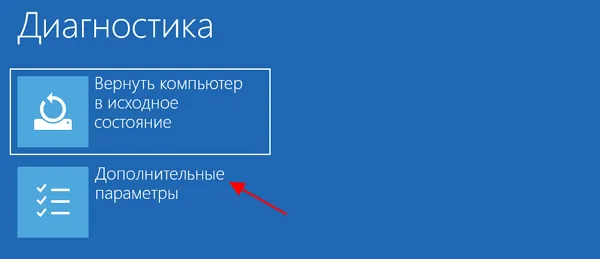
Затем выберите «Настройки прошивки UEFI».
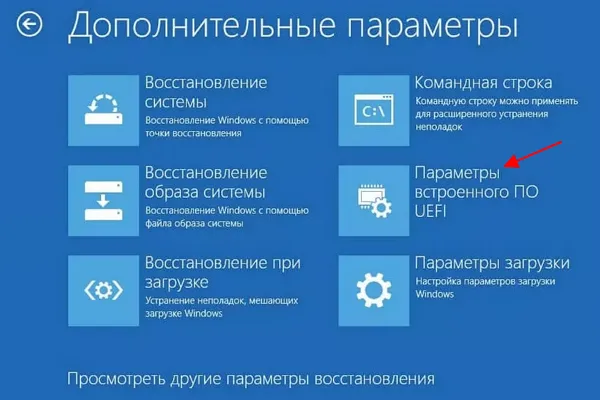
После этого компьютер должен перезагрузиться. После перезагрузки BIOS (UEFI) откроется автоматически.
Доступ к BIOS компьютера с Windows 11 может помочь вам решить многие проблемы или позволить настроить параметры низкого уровня. Существует несколько способов доступа к BIOS, и мы покажем вам, как использовать их все.
Как зайти в BIOS на ноутбуке, компьютере и Windows 11/10
BIOS (Basic Input Output System) — это микропрограмма, которая запускается первой при включении ноутбука или ноутбука, чтобы обеспечить правильную работу Windows 11 и 10. Он проверяет состояние и доступность подключенных компонентов, таких как жесткий диск/SSD, процессор, оперативная память, видеокарта, и, если ошибок нет, запускает операционную систему. BIOS или UEFI также содержит различные настройки для разгона процессора/графической карты, установки приоритета загрузки и т.д.
BIOS и UEFI — это разные прошивки. BIOS — это более старая прошивка, а UEFI — более новая и имеет лучший графический интерфейс пользователя и управление мышью. Кроме того, UEFI является более безопасным, поскольку имеет функцию Secure Boot, которая защищает драйверы и определенные загрузочные файлы на аппаратном уровне. Он также предлагает более детальные настройки для разгона.
Кнопки для доступа к BIOS у всех производителей ноутбуков и материнских плат разные. Сама BIOS также имеет свои варианты и ярлыки для ввода настроек. Это такие BIOS, как Ami, Award, Phoenix Award и т.д.
В этом руководстве мы проанализируем, какие клавиши нужно нажать, чтобы открыть BIOS на ноутбуке HP, Lenovo, Acer, Asus, MSI, Samsung, Dell, Sony и в самой системе Windows 11/10.
Кнопки для входа в BIOS и UEFI
Большинство производителей материнских плат и ноутбуков требуют постоянно нажимать клавишу Delete на клавиатуре при включении, чтобы получить доступ к BIOS. При включении машины обычно сразу видно, какая клавиша активирована. Вам просто нужно быстро найти строку BIOS и запомнить ключ.
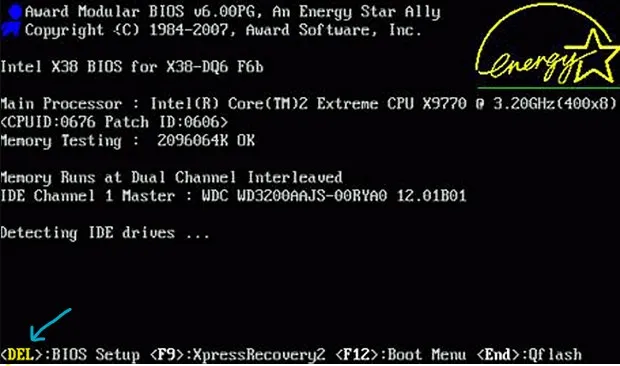
Кнопки для входа в BIOS и UEFI для ноутбуков :
- AMI, Award BIOS : При включении нажмите клавишу Del.
- Acer : F2 или Del. Если это Aspire, нажмите Fn+F2.
- ASUS : Нажмите F2 или Del.
- AST Advantage, AwardBIOS : При включении питания нажмите Ctrl+Alt+Esc.
- Compaq : Нажмите F10, когда появится логотип Compaq.
- Dell: F2, F12 или Del.
- HP: F2 или F10
- Lenovo ThinkPad : Нажмите и удерживайте F1 или нажмите Enter, а затем F1.
- Lenovo : клавиша F1
- Ноутбуки Lenovo: F2 или комбинация клавиш Fn+F2.
- Феникс: Нажмите Ctrl+Alt+S во время запуска
- Sony VAIO: Нажмите F2
- Samsung : клавиша F2
- Toshiba : Нажмите Esc или F2 во время запуска.
- Toshiba, Феникс : F1
- Зенит, Феникс : сочетание клавиш Ctrl+Alt+Insert
- HUAWEI : Нажмите клавишу F2.
- Хромбук: Клавиатурное сокращение CTRL+ALT+F2
! Некоторые модели ноутбуков, например, Lenovo, имеют отдельную физическую клавишу для доступа к настройкам BIOS. Она может быть расположена на верхней или боковой части корпуса ноутбука.


Как зайти в BIOS и UEFI в Windows 11/10
Если вы используете ноутбук или компьютер с Windows 11/10, вы можете получить доступ к BIOS через системные настройки. Для этого:
Этот метод подходит для тех, кто использует более новый биос UEFI и диск с маркировкой GPT вместо MBR. Запустите Command Prompt от имени администратора и введите следующую команду для быстрого перехода к настройкам UEFI ноутбука и ПК.
Чтобы получить доступ к BIOS, необходимо нажать специальную клавишу на клавиатуре при запуске компьютера и почти сразу после нажатия выключателя питания.
Как зайти в БИОС / UEFI
Когда появляется экран запуска операционной системы, доступ к BIOS невозможен. Для вашего компьютера может использоваться другая клавиша или комбинация. Ниже приведен полный список в порядке убывания частоты:
Принципиальной разницы между обычным компьютером и ноутбуком нет. Чтобы открыть BIOS, необходимо воспользоваться способом, описанным выше.
Для вашего удобства здесь приведена таблица распространенных производителей ноутбуков и клавиш, используемых для доступа к BIOS:
| Производитель | Ключ |
|---|---|
| Acer | F2 или Del |
| ASUS | F2 |
| Dell | F2 |
| Fujitsu | F2 |
| HP | F1 или F2 или Esc |
| Lenovo | F1 или F2 |
| Packard Bell | F2 или Del |
| Sony | F2 |
| Toshiba | Esc или F1 |
* В некоторых моделях могут быть разные клавиши. Проверьте таблицу, но если это не поможет, попробуйте другие ключи.
Нюансы
Иногда для открытия BIOS ноутбуков требуется специальная процедура:
- Некоторые ноутбуки не позволяют получить доступ к BIOS, если они работают от батареи. Некоторые ноутбуки могут не работать с ноутбуками с батарейным питанием, если они не работают с компьютером с батарейным питанием.
- Функциональные кнопки F1, F2,. F12 можно активировать только при нажатой клавише FN.
Если сразу загружается система (Windows 10 / 8)
Новая версия UEFI (Unified Extensible Firmware Input System), наряду с Windows 8 и 10, поддерживает прямую загрузку операционной системы — нет возможности нажать правую клавишу, поэтому нет возможности вызвать BIOS.
В такой ситуации существует несколько способов загрузки BIOS.
1. Параметры встроенного ПО UEFI
Перезапустите Windows, удерживая нажатой клавишу Shift.
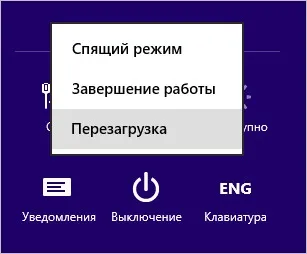
. или введите команду
Shutdown.exe /r /o
Вместо перезапуска появится окно «Выберите действие» — нажмите Устранение неполадок (Windows 10):
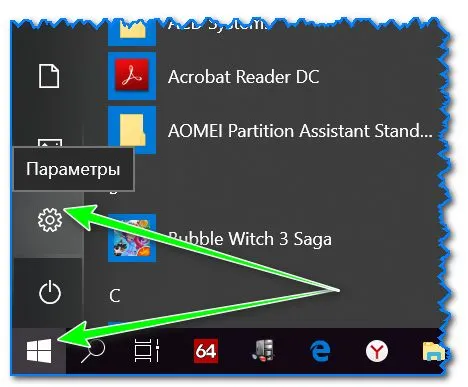
или Диагностика (Windows 8):
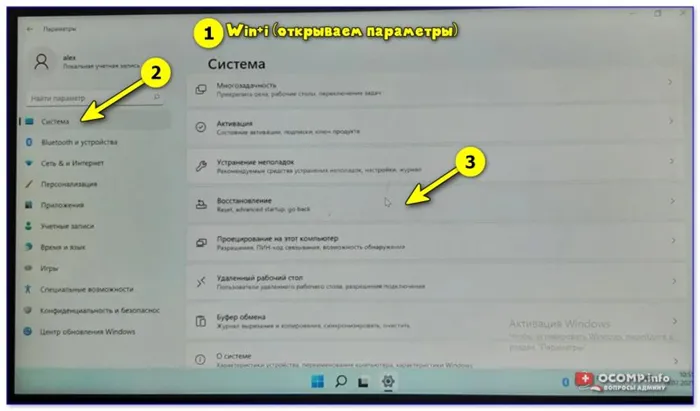
Затем в Настройках выберите Дополнительно :

И опции встроенного ПО UEFI :
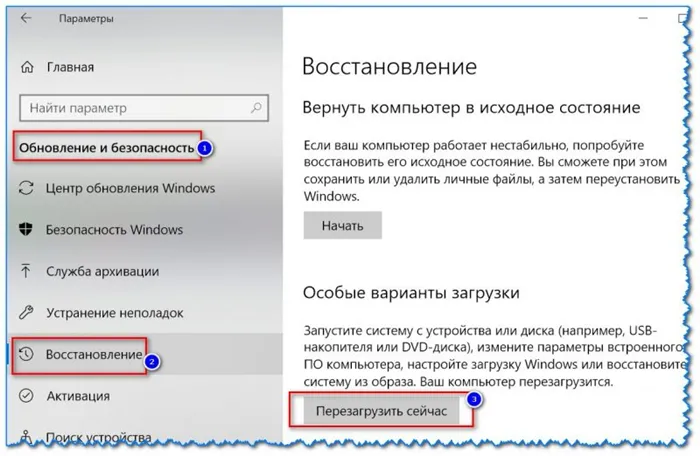
Если это не так, попробуйте другой вариант.
2. Отключение быстрого запуска
Чтобы отключить QuickStart, необходимо отредактировать реестр. Для этого откройте редактор (regedit ) и найдите HKEY_LOCAL_MACHINE\SYSTEM\CurrentControlSet\Control\Session Manager\Power — в нем найдите параметр HiberbootEnabled и установите его значение на 0 :
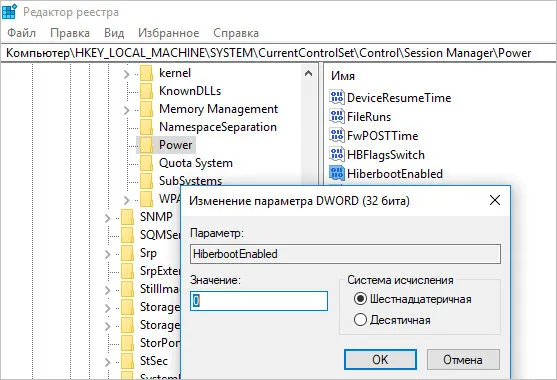
Того же результата можно добиться с помощью команды:
reg add «HKLM\SYSTEM\CurrentControlSet\Control\Session Manager\Power» /v HiberbootEnabled /t REG_DWORD /d 0 /f
Попробуйте перезагрузить компьютер — система не должна загрузиться сразу, и мы успеем нажать клавишу для вызова BIOS.
Зачем открывать БИОС
Базовая система ввода-вывода имеет множество опций для управления работой компьютера. Ниже приведен список наиболее распространенных опций, которые изменяются в BIOS:
-
Чтобы установить операционную систему.
- Измените порядок загрузки жесткого диска.
- Если вы хотите включить, отключить или выключить устройства, встроенные в материнскую плату.
- Установите автоматическое включение компьютера при включении питания.